Attribution automatique
La gestion d'une équipe consiste entre autre à affecter des affaires de façon équitable aux différents membres de l'équipe. Avec l'outil d'attribution automatique de Pipedrive, vous pouvez fixer des règles pour automatiser ce processus .
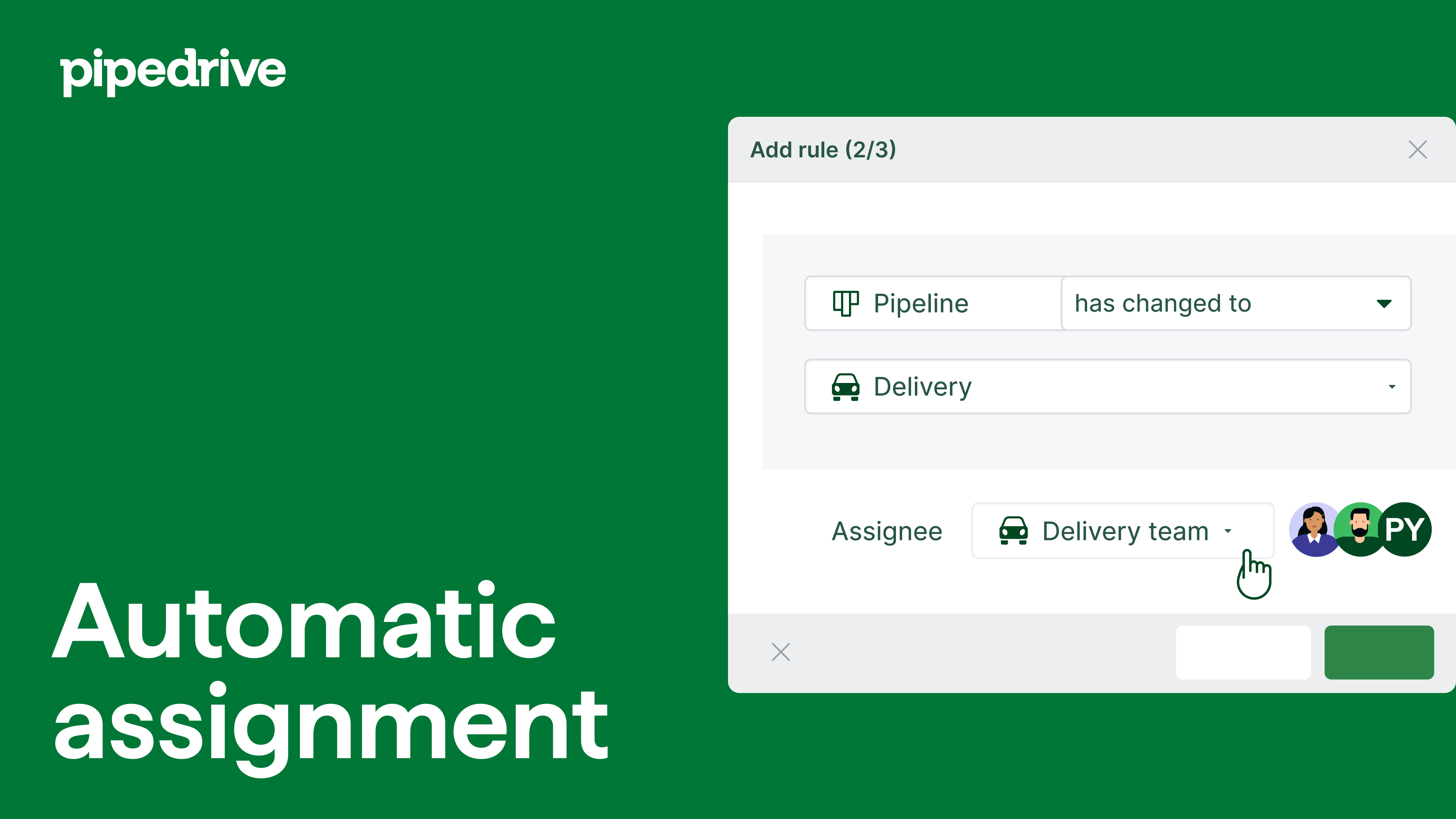
Où trouver l'outil d'attribution automatique
Cliquez sur « … » pour ouvrir la barre latérale de navigation sur le côté gauche de votre écran ou rendez-vous dans Paramètres.
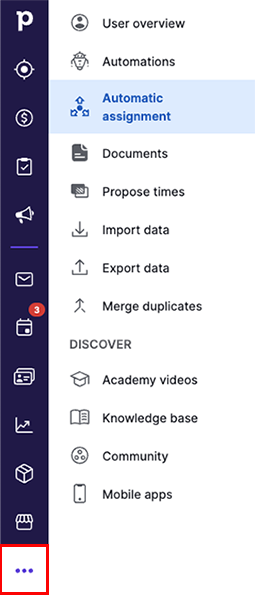
Ces deux chemins vous conduiront à la page des fonctionnalités, où vous pourrez commencer à configurer les règles d'attribution automatique.
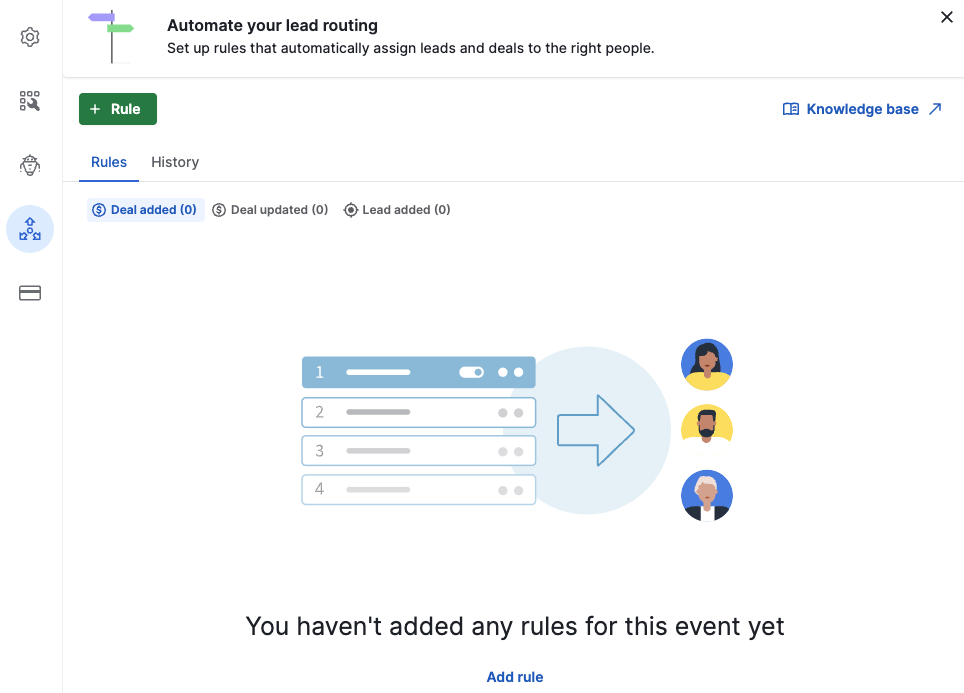
Comment configurer l'outil d'attribution automatique
Cliquer sur « + Règle » pour créer une nouvelle règle d'attribution automatique.
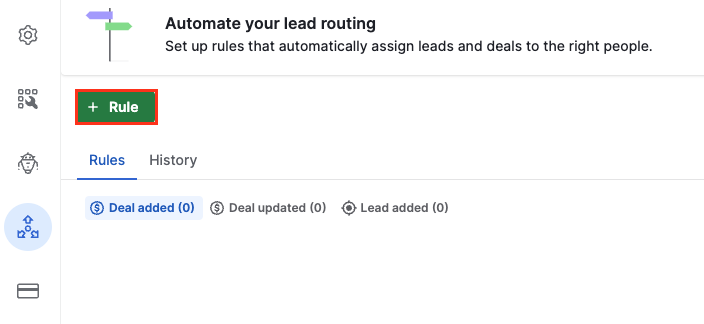
Sélectionnez l'élément (prospect ou affaire) et les événements qui suivront la règle.
Affaire
- Affaire ajoutée – Attribuer de nouvelles affaires à des propriétaires spécifiques
- Affaire mise à jour – Attribuer une affaire existante à un propriétaire si celle-ci change de pipeline ou d'étape
Prospect
- Prospect ajouté – Attribuer de nouveaux prospects à des propriétaires spécifiques
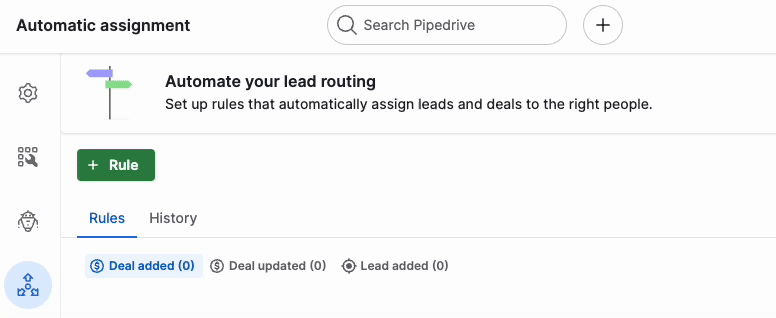
Vous devrez ensuite définir les conditions pour cette règle. Les conditions sont des filtres qu'un prospect ou une affaire doivent passer pour être attribués à un propriétaire.
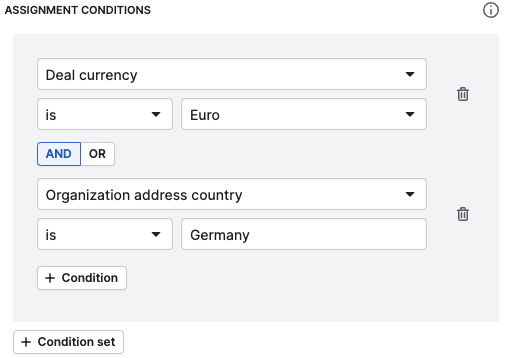
Une fois que les conditions sont spécifiées, vous devrez choisir un type d'attributaire et un attributaire.
Vous pouvez choisir entre quatre types d'attributaires :
- Utilisateur – Sélectionne dans votre compte un unique utilisateur auquel attribuer les affaires nouvellement créées
- Équipe – Sélectionne une équipe dans votre compte et utilise un tourniquet pour répartir les affaires nouvellement créées entre les membres de l'équipe
- Propriétaire d'une organisation – Si le prospect ou l'affaire sont déjà liés à une organisation, vous pouvez attribuer ce prospect ou cette affaire à l'utilisateur qui est déjà propriétaire de l'organisation
- Propriétaire d'une personne – Si le prospect ou l'affaire sont déjà liés à une personne de contact, vous pouvez attribuer ce prospect ou cette affaire à l'utilisateur qui est déjà propriétaire du contact
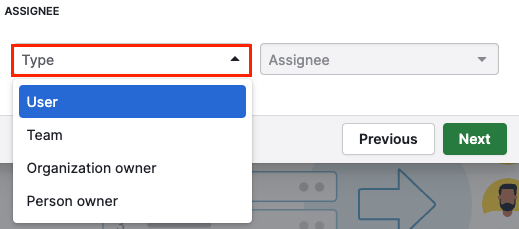
Vous devrez ensuite configurer les paramètres des règles. Vous verrez un champ pour le nom de la règle (obligatoire) et sa description (optionnel). Cochez la case « Activer » et enregistrer les modifications.
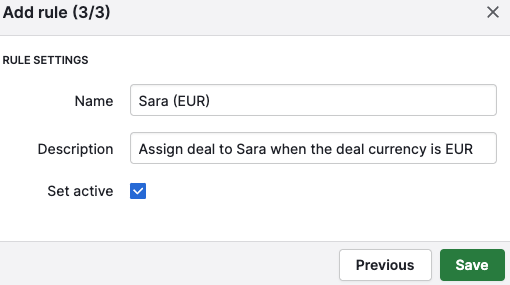
Gestion des règles
Si vous avez créé deux ou plusieurs règles, il est nécessaire de définir la priorité de chacune. Cliquez sur « Définir les priorités » et fixer l'ordre souhaité en utilisant l'icône =.
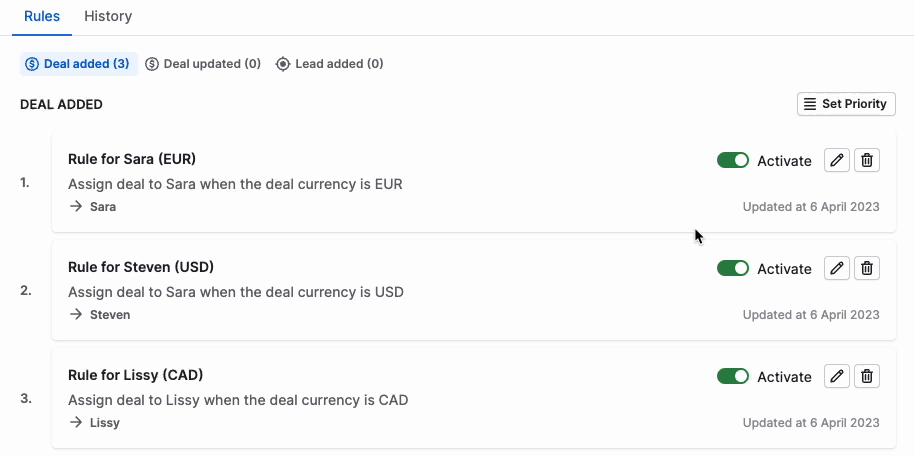
Lorsqu'une nouvelle affaire est créée, la fonctionnalité tentera de lui appliquer la première règle de la liste. Si les critères ne sont pas satisfaits, elle descendra dans la liste des règles jusqu'à ce qu'une correspondance soit trouvée.
Consultation de l'historique des attributions
Dans l'onglet « Chronologie », vous pouvez trouver les enregistrements pour tous les prospects et affaires, avec leur statut.
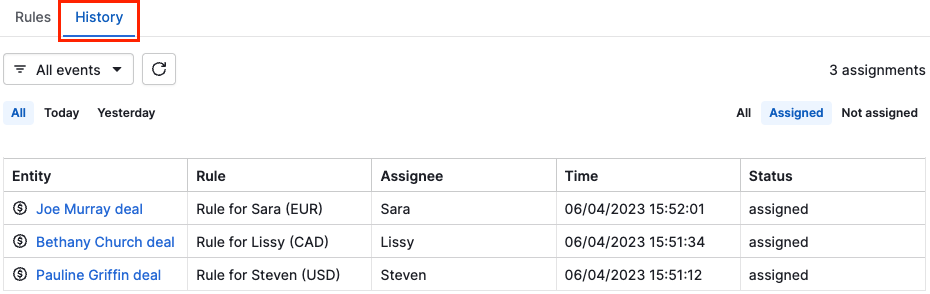
Cet affichage vous permet de voir :
- Si l'une des règles a été appliquée
- À quel utilisateur a été attribué l'élément
- À quelle heure l'outil d'assignation a traité l'élément nouvellement créé
Vous pouvez filtrer vos enregistrements pour des dates spécifiques, comme toutes les dates, aujourd'hui ou demain. Vous pouvez également appliquer des filtres définis sur des éléments ou des événements.

Pourquoi ma règle d'attribution ne fonctionne-t-elle pas ?
Si vous cliquez sur l'onglet « Non attribué », vous trouverez une liste de tous les prospects et affaires qui n'ont pas été attribués automatiquement à un propriétaire.
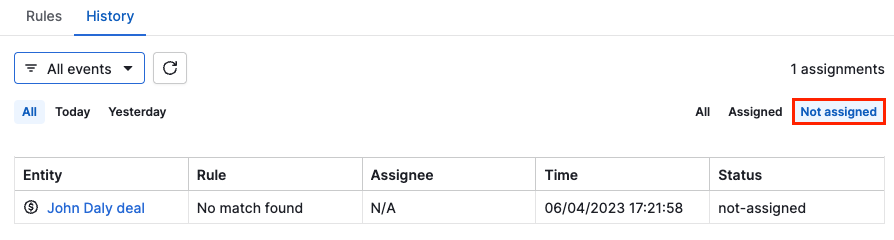
Les raisons qui peuvent empêcher une règle d'attribution de fonctionner sont les suivantes :
- Utilisateur non trouvé – l'utilisateur défini comme attributaire n'existe pas ou est inactif
- Aucun utilisateur dans l'équipe – aucun des utilisateurs définis comme attributaires dans l'équipe n'était en mesure de recevoir la propriété de l'affaire ou du prospect
- Erreur – erreur inconnue
Pour les règles fixant un propriétaire d'une personne ou un propriétaire d'une organisation comme attributaire :
- Organisation non trouvée – l'affaire ou le prospect n'avait aucune organisation liée
- ID de l'organisation non trouvé – l'organisation n'existe pas ou est inactive
- Personne non trouvée – l'affaire ou le prospect n'avait aucune personne liée
- ID de la personne non trouvé – la personne n'existe pas ou est inactive
Si vous rencontrez des erreurs inattendues dans l'application des règles d'attribution, contactez notre équipe d'assistance.
Cet article a-t-il été utile ?
Oui
Non